Kako koristiti Copy My Data za prijenos podataka između iPhonea i Androida

Za prijenos podataka s Androida na iPhone ili obrnuto, možemo koristiti aplikaciju Copy My Data.

Metoda prijenosa podataka između telefona i računala ili prijenosa datoteka između telefona i telefona sada je mnogo jednostavnija, jer postoji bezbroj aplikacija koje podržavaju proces konverzije kao što je Copy My Data. Copy My Data besplatna je aplikacija za pametne telefone za prijenos podataka naprijed i natrag čak i ako nisu na istom operativnom sustavu, Androidu i iOS-u.
Aplikacija se oslanja na zajedničku WiFi mrežu između Androida i iOS-a kako bi ih povezala i spojila. Tako možete prenijeti bilo koju vrstu datoteke s Androida na iOS ili obrnuto s iOS-a na Android. Proces pretvorbe odvija se brzo i sažima uspješno pretvorene datoteke kojima korisnici mogu lako upravljati. Članak u nastavku uputit će vas kako prenijeti podatke pomoću opcije Kopiraj moje podatke.
Upute za korištenje Kopiraj moje podatke za prijenos podataka
Korak 1:
Prije svega, moramo preuzeti aplikaciju Copy My Data za Android i iOS prema donjoj poveznici i zatim se spojiti na isti WiFi na oba povezana uređaja.
Korak 2:
Nakon dovršetka instalacije, korisnik nastavlja s odobravanjem pristupa aplikaciji kako je prikazano na zaslonu.
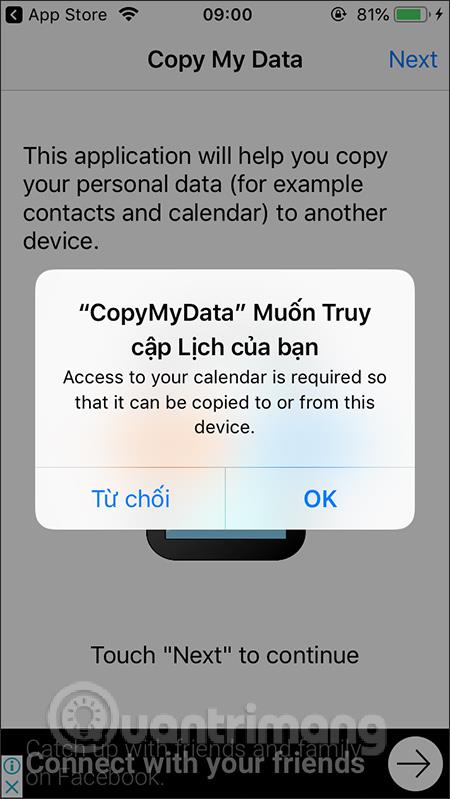
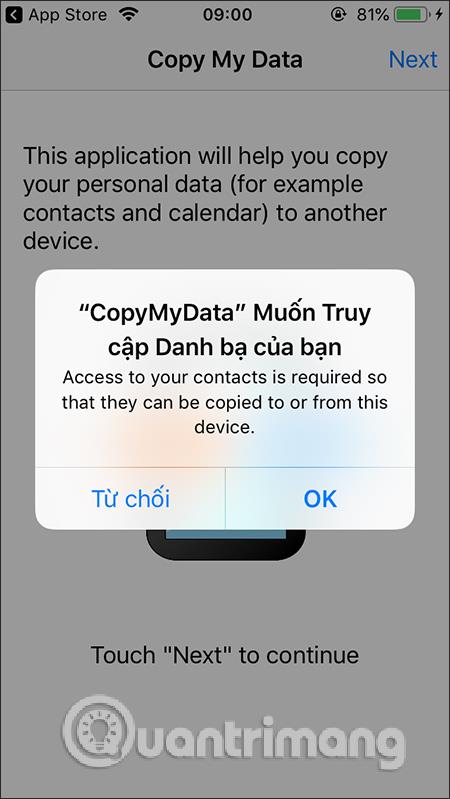
Zatim ćemo nastaviti s prijenosom podataka s iPhonea na Android , pa na zaslonu iPhonea kliknite Za ili s drugog uređaja putem WiFi veze . Kada se dva uređaja povežu na istu mrežu, vidjet ćete naziv Android uređaja koji treba prenijeti podatke prikazan na sljedećem ekranu.
Napomena za korisnike , proces traženja uređaja povezanih putem WiFi-a može potrajati nekoliko minuta, stoga morate osigurati stabilan izvor veze. U slučaju da naziv povezanog uređaja nije pronađen, ponovno pokrenite aplikaciju i ponovno povežite WiFi na oba uređaja.
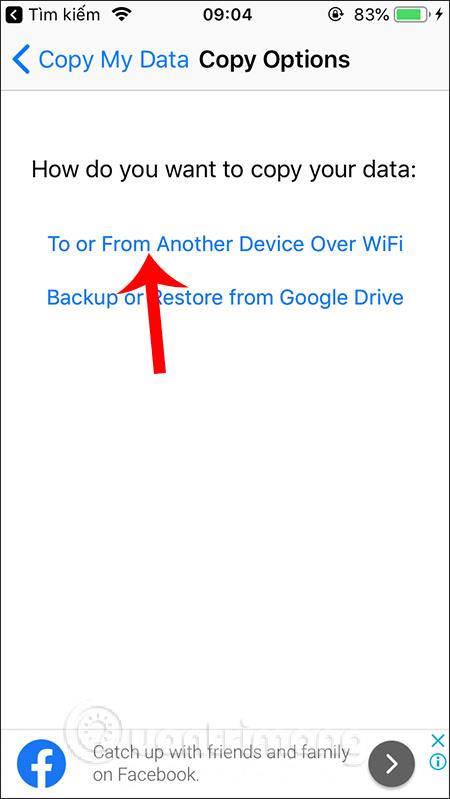
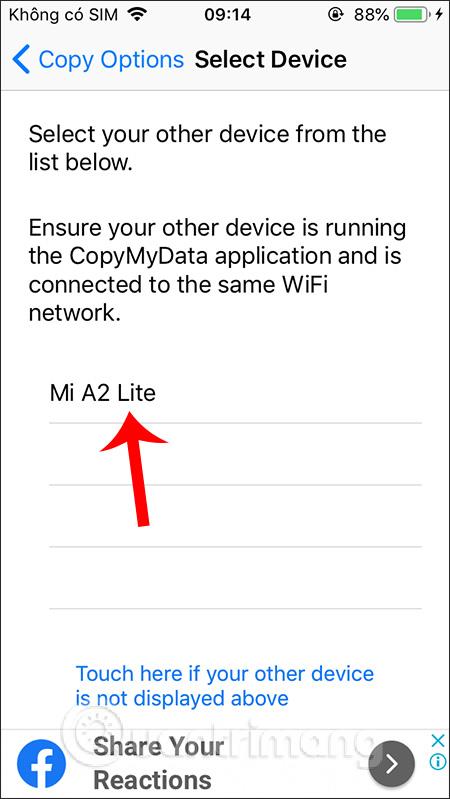
Korak 3:
Kliknite na naziv Android uređaja za uparivanje . Prelaskom na novo sučelje korisnici imaju 2 različite opcije: Kopiraj podatke na odabrani uređaj (prijenos podataka s iPhonea na Android) i Kopiraj podatke s odabranog uređaja (prijenos podataka s Androida na iPhone). Za ovaj ćemo članak odabrati Kopiraj podatke na odabrani uređaj .
U ovom trenutku iPhone dobiva kod za povezivanje s Android uređajem.
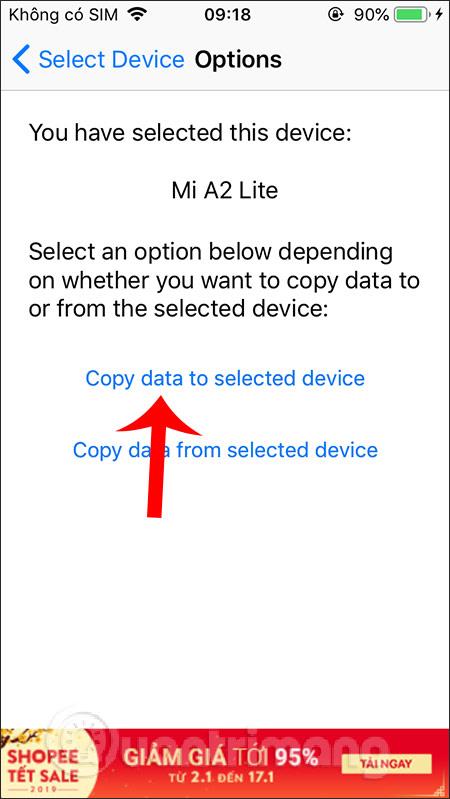
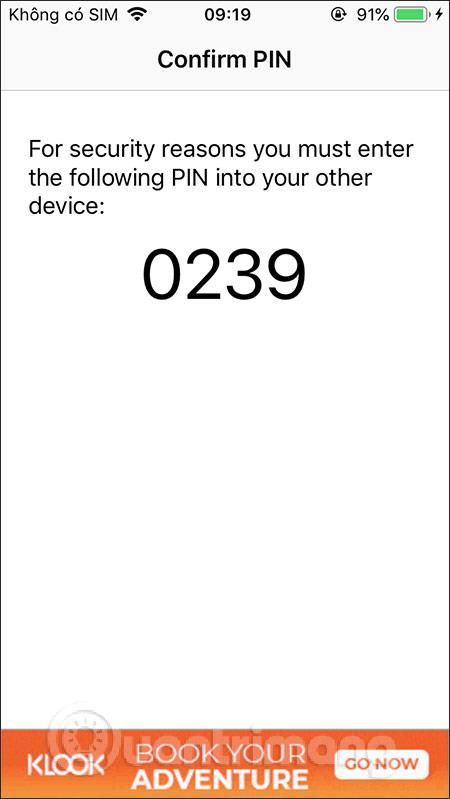
Ovaj ćemo kod unijeti u sučelje aplikacije Kopiraj moje podatke na Androidu , a zatim kliknite Dalje u nastavku za nastavak.
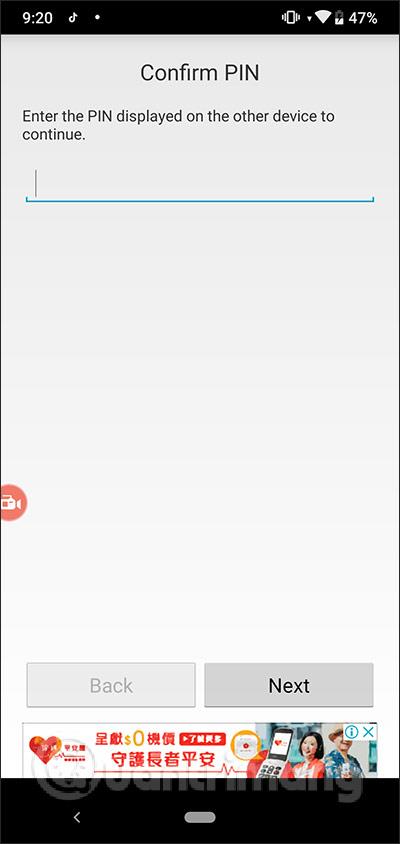

Korak 4:
Zaslon iPhonea prikazuje podatke koje želite kopirati na Android. Ako ne želite kopirati podatke, pritisnite gumb s bijelim krugom ulijevo, zatim kliknite Dalje u gornjem desnom kutu za nastavak.
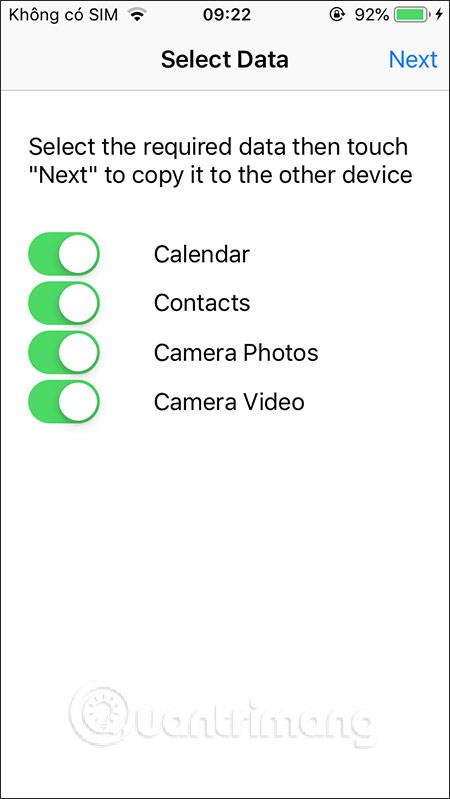
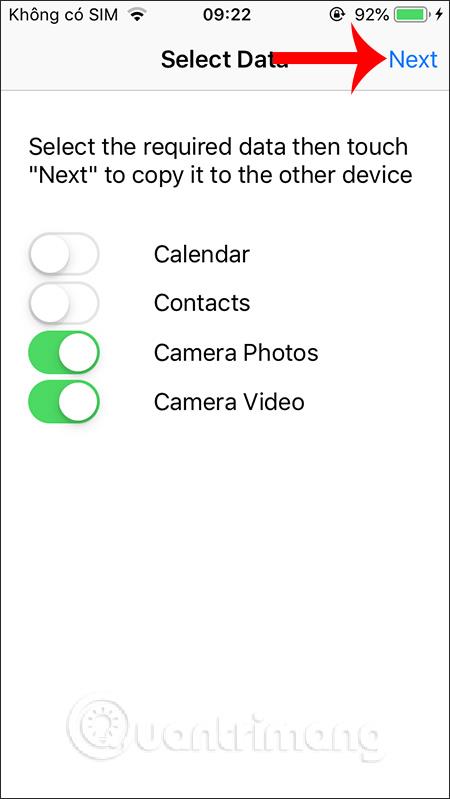
Korak 5:
Odmah će se odvijati proces prijenosa podataka na iPhoneu sa sučeljem za prijenos podataka. Korisnici će vidjeti pojedinosti o količini pretvorenih podataka. Kada je proces pretvorbe podataka s iPhonea uspješan, vidjet ćete sažetak popisa broja datoteka prenesenih na Android, ovdje su slike i videozapisi.
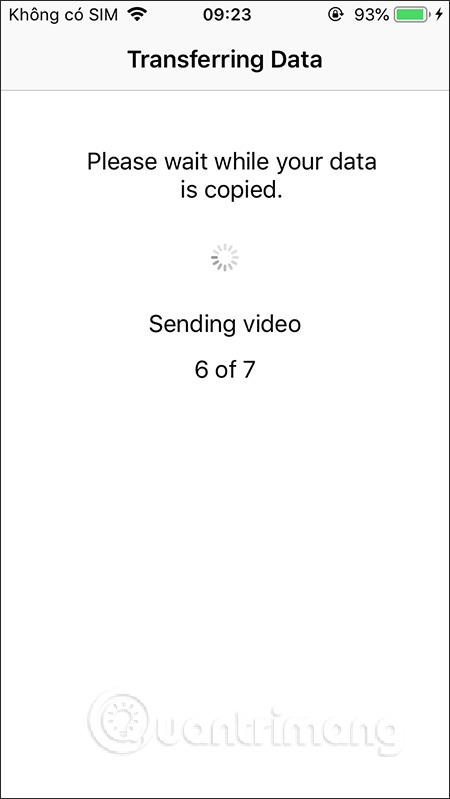
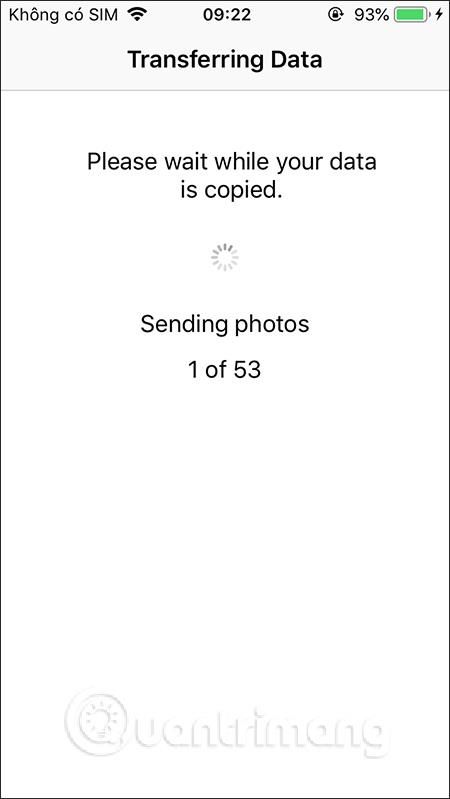
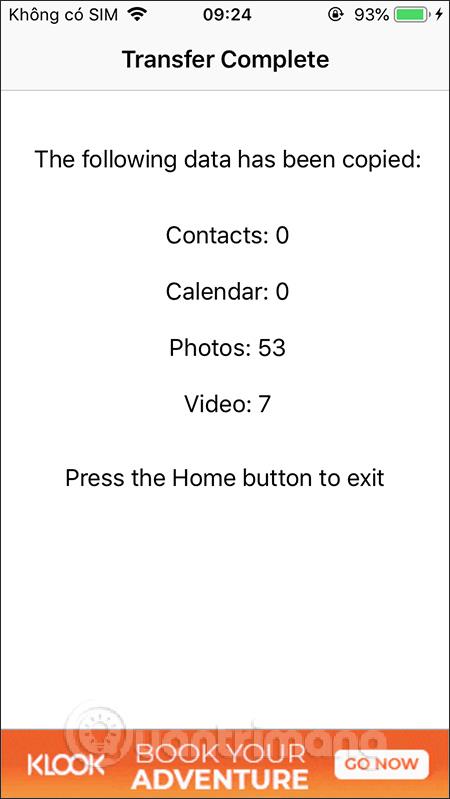
Kod Android uređaja proces primanja podataka također se provodi istovremeno s procesom prijenosa podataka s iPhonea. Prilikom uspješnog primanja podataka također vidimo popis broja primljenih datoteka. Pritisnite Završi za izlaz.
Napomena , tijekom procesa prijenosa i primanja podataka nije vam dopušteno isključiti WiFi ili isključiti zaslon telefona. Samo kada je zaslon koji prikazuje broj prenesenih datoteka uspješan.
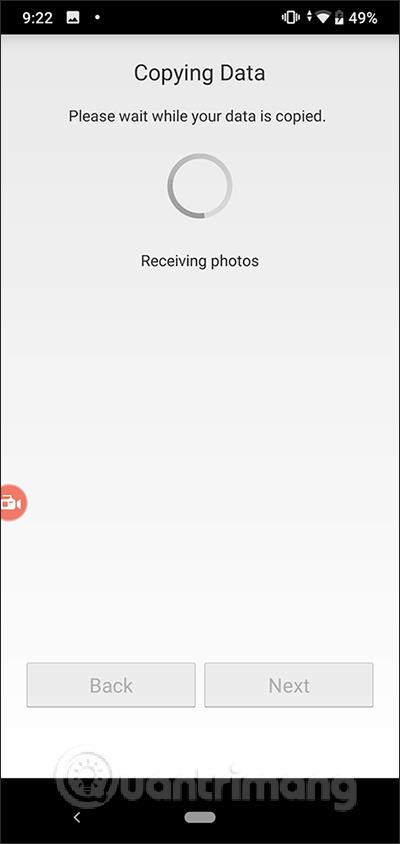
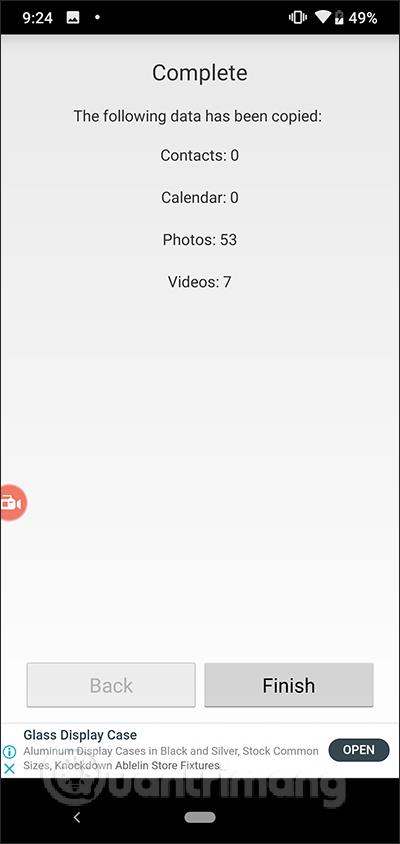
Samo uz aplikaciju Copy My Data prijenos podataka između pametnih uređaja puno je lakši. Ne trebaju nam kablovi niti se oslanjamo na računala kao posrednike u prijenosu podataka. Nadamo se da će proizvođač u bliskoj budućnosti omogućiti više vrsta podataka za prijenos između dva uređaja.
Želimo vam uspjeh!
Putem značajki pretvorbe govora u tekst u stvarnom vremenu ugrađenih u mnoge današnje aplikacije za unos, imate brz, jednostavan, au isto vrijeme izuzetno precizan način unosa.
I računala i pametni telefoni mogu se spojiti na Tor. Najbolji način da pristupite Toru s vašeg pametnog telefona je putem Orbota, službene aplikacije projekta.
oogle također ostavlja povijest pretraživanja koju ponekad ne želite da netko tko posuđuje vaš telefon vidi u ovoj Google aplikaciji za pretraživanje. Kako izbrisati povijest pretraživanja na Googleu, možete slijediti korake u nastavku u ovom članku.
Ispod su najbolje lažne GPS aplikacije na Androidu. Sve je besplatno i ne zahtijeva da rootate svoj telefon ili tablet.
Ove godine Android Q obećava donijeti niz novih značajki i promjena u operativnom sustavu Android. Pogledajmo očekivani datum izlaska Androida Q i odgovarajućih uređaja u sljedećem članku!
Sigurnost i privatnost sve više postaju glavna briga za korisnike pametnih telefona općenito.
S načinom rada "Ne uznemiravaj" OS-a Chrome možete odmah isključiti dosadne obavijesti za fokusiraniji radni prostor.
Znate li kako uključiti Game Mode za optimizaciju performansi igre na vašem telefonu? Ako ne, istražimo to sada.
Ako želite, također možete postaviti prozirne pozadine za cijeli Android telefonski sustav pomoću aplikacije Designer Tools, uključujući sučelje aplikacije i sučelje postavki sustava.
Lansira se sve više i više modela 5G telefona, u rasponu od dizajna, vrsta do segmenata. Kroz ovaj članak, istražimo odmah modele 5G telefona koji će biti lansirani ovog studenog.









